워드프레스강좌 | 제34강 워드프레스 슬라이더A 테마만들기 24편
본문
※ 영상을 선명하게 보기 안내
- 유튜브 영상에서 오른쪽하단에 톱니바퀴를 클릭합니다.
- 팝업목록에서 "품질" 선택하세요.
- 원하는 해상도를 선택해주세요.
※ 모바일에서 Wifi가 아니라면 데이타가 소진될 수 있으니 주의바랍니다.
워드프레스강좌님의 워드프레스강의 청각장애인을 위한 자막
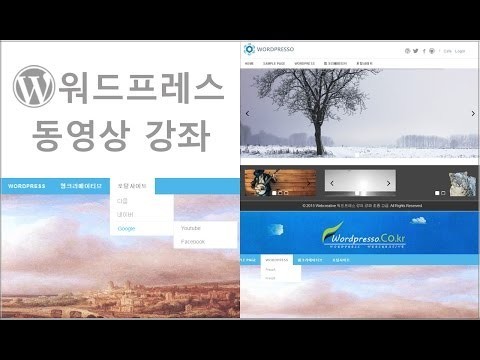
안녕하세요 우도 패스 강좌 서른 네번째 시간입니다
2반 시간까지 헤더를 만들어 보았는데 이번 시간에는 페달에 위치하는슬라이더를 만들어 보도록 하겠습니다
슬라이더를 html 과 css 를 코딩 해서 직접 만들 수도 있겠지만
투자 시간을 생각하면 슬라이더 플러그인을 사용하는 것이 효과적인 경우가
대부분입니다
플러그인 검색해서 슬라이더 로 검색하시면 아주 다양한 슬라이더 들을 찾을
수가 있는데
무료로 사용할 수 있는 것들 중에서 꽤 괜찮은 제품들이 많습니다
저는 이번 강좌 실습 용으로 슬라이더 wd 라는 플러그인을 사용할
예정입니다
이 제품은 기본 무료이고 고급 기능을 사용하려면 업그레이드를 해서
사용하실 수 있는데 기본 팩으로 도 기본적인 슬라이더로 충분히 활용하실
수가 있습니다
검색을 통해서 마음에 드는 슬라이드를 사용하셔도 되는데
초보자 분들이시라면 죄와 같은걸 설치해서 그대로 따라 해 보시는 것이
아무래도 쉽겠죠
강의 후에 카페 자료실에 슬라이드 파일을 업로드할 예정이니 필요하신
분들은 받아서 사용하시기 바랍니다
그럼 슬라이드 플러그인을 설치해 보도록 하겠습니다
설치가 성공적으로 이루어지면 보시는 것처럼 슬라이더 wd 라는 메뉴를
보실 수가 있습니다
설치되면서 기본 로티 폴트 슬라이더가 1 생성되게 됩니다
저는 강의 화면사이즈 주로 해서 이상하게 보이는데 실제 설치 해 보시면
깔끔하게 나옵니다
이제 이 디폴트 슬라이드를 우리 사이트의 보여주도록 하겠습니다
보여주는 방법은 아주 간단합니다 php 팡 시대란 필드에 친절하게
보시는 바와 같이 php 코드가 나와 있습니다
이것을 복사해서 우리가 보여주고 싶은 php 파일에 넣어 죽이면 하면
됩니다
이제 이것을 복사해서 헤더 점 php 파일에 넣어 주도록 할 텐데
위치는 메뉴 바로 아래쪽에 넣어 주도록 하겠습니다
이제 사이트에서 슬라이드를 보실 수가 있는데
슬라이더가 로 전체를 꽉 채우고 싶다면 세팅 메뉴에서 풀사이즈 록 바꿔
주셔야 합니다
이제 전체 크게 멋진 슬라이드가 완성되었습니다
그러면 다음 작업으로 우리가 직접 슬라이더를 추가해 보도록 하겠습니다
슬라이더의 이미지로 사용할 그림 파일들을 미리 준비 해 주셨다면 바로
따라하시면 됩니다
앤드류 버튼을 누르시고 슬라이드 이름을 입력해줍니다
저는 s1 s2 s3 이렇게 내 3개의 슬라이드를 만들 예정입니다
이제 슬라이드 의 이미지 추가 저까지 모두 끝났습니다
그리고 이제 새로 만든 슬라이더를 부터 사이드바에 넣어 주도록 하겠습니다
위젯을 넣어 주기 전에 기존 에프터 사이트 바에 있던 콘텐츠는 모두 삭제
주도록 하겠습니다
오늘 강좌는 이것으로 마치도록 하겠습니다
35 방에서 다시 뵙도록 하겠습니다


댓글 0개
등록된 댓글이 없습니다.